sudo reboot 或使用快捷键 ctrl + alt + delete。在Linux操作系统中,重启系统是一个常见的操作需求,无论是为了更新软件包、应用补丁还是解决一些系统问题,掌握如何安全地重启Linux系统是非常重要的,本文将详细介绍如何在Linux系统中执行重启操作,包括命令行方式和图形界面方式,并探讨不同情况下的重启策略。
一、命令行方式重启Linux系统
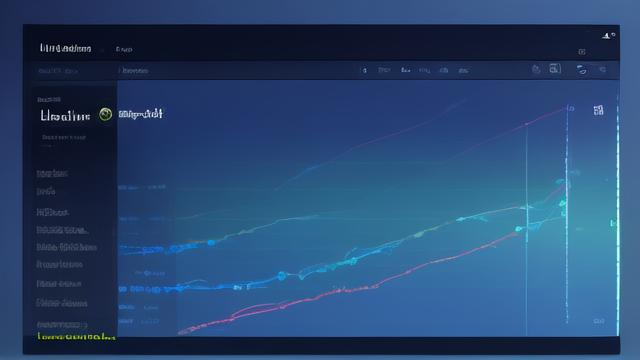
1. 使用reboot命令
reboot命令是最直接也是最常用的重启命令,它适用于大多数Linux发行版,并且可以在终端中直接输入执行。
sudo reboot
sudo:以超级用户权限执行命令,因为重启系统需要管理员权限。
reboot:重启系统。
2. 使用shutdown命令
shutdown命令不仅可以用于重启,还可以用于关机和注销用户,用于重启的命令如下:
sudo shutdown -r now
-r:表示重启(reboot)。

now:表示立即执行。
3. 使用systemctl命令
对于使用systemd作为初始化系统的现代Linux发行版,可以使用systemctl命令来控制服务,包括重启系统。
sudo systemctl reboot
systemctl:管理systemd系统和服务管理器的命令。
reboot:重启系统的目标单位。
4. 使用init命令
在一些传统的Linux系统中,可能会使用init命令来改变运行级别,从而实现重启,运行级别0是关机,运行级别6是重启。

sudo init 6
init:初始化进程,负责启动和管理所有其他进程。
6:表示进入单用户模式,通常用于维护和重启。
二、图形界面方式重启Linux系统
1. GNOME桌面环境
在GNOME桌面环境中,可以通过以下步骤重启系统:
1、点击屏幕右上角的系统菜单。
2、选择“电源”图标。
3、在下拉菜单中选择“重启”。
2. KDE Plasma桌面环境
在KDE Plasma桌面环境中,重启系统的步骤如下:
1、点击屏幕右下角的“离开”按钮。
2、在弹出的菜单中选择“重启”。
3. XFCE桌面环境
在XFCE桌面环境中,重启系统的步骤如下:
1、点击屏幕右上角的系统菜单。
2、选择“日志out”。
3、在弹出的对话框中选择“重启”。
三、特殊情况下的重启策略
1. 远程重启
如果需要从远程位置重启Linux服务器,可以使用SSH连接到服务器后执行上述命令行方式的重启命令。
ssh user@remote_host 'sudo reboot'
2. 定时重启
有时需要设置定时任务来自动重启系统,可以使用cron作业来实现,编辑crontab文件:
sudo crontab -e
添加一行来设置每天凌晨2点重启:
0 2 * * * /sbin/shutdown -r now
3. 安全模式重启
在遇到系统故障时,可能需要进入单用户模式进行修复,这通常涉及到修改GRUB引导加载器的参数,具体方法因发行版而异,在Ubuntu中,可以在GRUB菜单中选择“Advanced options for Ubuntu”,然后选择“Recovery mode”。
四、重启前后的注意事项
1. 保存工作
在重启之前,确保所有正在进行的工作已经保存,尤其是文本编辑器中的文件和打开的应用程序。
2. 检查挂载的文件系统
重启前,最好检查是否有未挂载的文件系统或外部设备,以避免数据丢失。
3. 更新和备份
定期更新系统和备份重要数据是良好的维护习惯,可以减少重启过程中可能出现的问题。
五、相关问答FAQs
Q1: 如何更改Linux系统的默认运行级别?
A1: 在现代Linux系统中,运行级别的概念已经被systemd的目标取代,要更改默认目标,可以编辑/etc/systemd/system/default.target文件,或者使用systemctl set-default命令,设置为图形界面:
sudo systemctl set-default graphical.target
Q2: 如果Linux系统无法正常重启怎么办?
A2: 如果Linux系统无法正常重启,可以尝试以下步骤:检查是否有错误信息提示,根据提示进行故障排除,尝试进入单用户模式或恢复模式,进行系统修复,如果仍然无法解决问题,可以考虑使用Live CD或救援模式来进一步诊断和修复系统。
小伙伴们,上文介绍了“如何重启linux系统”的内容,你了解清楚吗?希望对你有所帮助,任何问题可以给我留言,让我们下期再见吧。